Garageband pentru iPad este o ofertă uimitoare - pentru doar cinci dolari, aveți acces la un set puternic complet de instrumente de înregistrare la cerere și apel, în timp ce vă deplasați. Nu este nevoie de fire, echipamente de sunet scumpe sau chiar instrumente - GarageBand pentru iPad poate crea sună ca un muzician expert, indiferent de experiența anterioară cu muzică sau înregistrare software. Să aruncăm o privire la cum.
Rock The Smart Drums
Fundația oricărei melodii bune de rock, dans sau pop este ritmul. Crearea unei piese de tobe care să iasă în evidență va duce muzica dvs. de la „meh” la „wow”. Cu GarageBand pentru iPad, acum puteți crea piese de tambur care sună incredibil de bine, cu foarte puține cunoștințe sau expertiză.
Când porniți GarageBand pe iPad, glisați la pictograma Smart Drums și atingeți-l. Veți fi direcționat către interfața Smart Drums, care arată ca o grilă de pătrate de opt pe opt în mijloc. În dreapta sunt părțile individuale ale tamburului, iar în stânga este tipul de kit pe care îl emulați.
Atingeți pictograma tambur din stânga și alegeți setul de baterii pe care doriți să îl utilizați. Fiecare dintre kituri de drum sau mașini are un set diferit de sunete care o compun, așa că experimentați puțin.
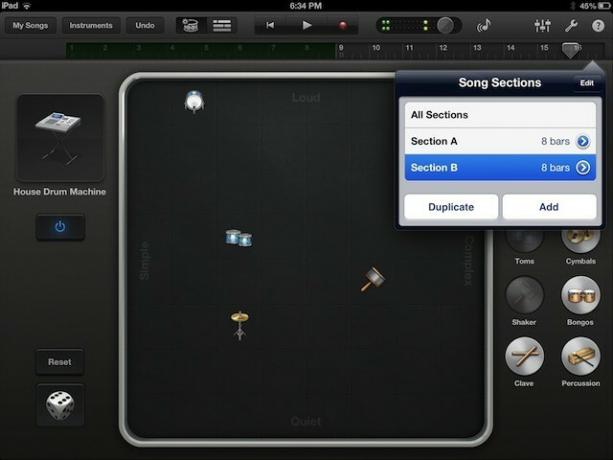
Pentru a crea o pistă de tobe interesantă, trageți părți ale setului de tobe din lista din dreapta spre grilă. Elementele plasate în partea de sus vor fi mai puternice, în timp ce cele plasate în partea de jos vor fi mai moi. Sunetele de tambur plasate în partea stângă a grilei se vor reda într-un model mai simplu, iar cele plasate pe partea dreaptă vor juca unul mai complex.
Găsirea echilibrului potrivit poate fi distractivă, așa că jucați-vă cu diverse combinații până când ceva vă pare interesant. Și mai distractiv este butonul pentru zaruri, situat în colțul din stânga jos. Atingeți-l pentru a obține tot felul de piese de tobe reci generate aleatoriu. Sfat Pro: puteți pune mai multe pictograme în orice pătrat de pe grilă.
Odată ce ați obținut melodia ucigașă potrivită pentru cel mai recent album, este timpul să înregistrați. Atingeți butonul roșu de înregistrare din partea de sus a ecranului și GarageBand va număra primele patru ritmuri, apoi va înregistra pista de tobe pe care tocmai ați făcut-o. Odată ce a înregistrat primele opt măsuri, GarageBand pentru iPad va opri înregistrarea și va reda doar de la prima măsură, într-o buclă. Atingeți butonul plus din dreapta sus pentru a adăuga încă opt bare. Puteți adăuga o nouă secțiune goală cu butonul Adăugare sau pur și simplu duplicați secțiunea pe care tocmai ați înregistrat-o atingând butonul Duplicare.
Când ați terminat, atingeți Cântecele mele în partea stângă sus pentru a reveni la browserul de melodii. GarageBand vă va salva eforturile, gata pentru următoarea sesiune de înregistrare, când adăugați piese de bas, tastatură și chitară!
Adăugați niște Phat Bass
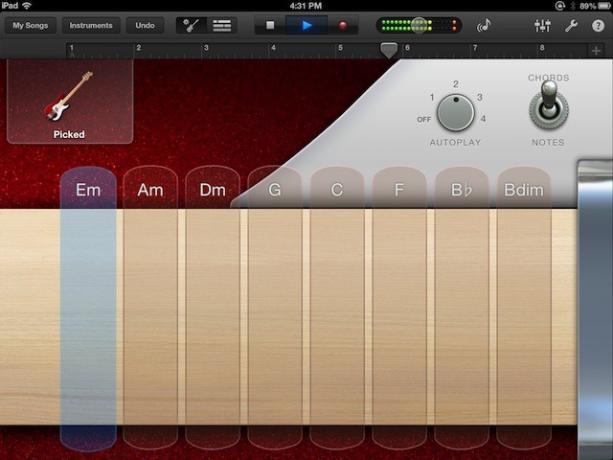
Cu o bătaie ucigașă la locul său, este timpul să adăugați al doilea erou (cel mai mult necântat) al muzicii moderne: basul. Indiferent dacă gusturile tale sunt mari, grase și de fund greu sau rapide, rapide și distorsionate, GarageBand te-a acoperit. Cu GarageBand pentru iPad, puteți crea piese de bas care sună incredibil de bine, cu foarte puține cunoștințe sau expertiză. Să aruncăm o privire la cea mai simplă modalitate de a face acest lucru: Smart Bass.
Smart Bass vă permite să jucați instrumentul cu patru coarde fără experiență anterioară. Prefer să pun o piesă de bas deasupra unor tobe, dar preferința dvs. poate varia. Dacă alegeți să puneți tobe mai întâi, utilizați exemplul din sfatul de ieri sau adăugați o buclă rapidă de tambur care se întinde pe opt măsuri. Apoi atingeți Instrumentele din partea de sus a ecranului pentru a selecta Smart Bass. Poate fi necesar să glisați spre stânga sau spre dreapta pentru a o găsi. Odată ce ați făcut-o, atingeți-o pentru a o deschide în melodia dvs.
Observați că vizualizarea implicită vă arată un instrument de bas în colțul din stânga sus, de obicei bss în stil Liverpool, renumit de Sir Paul McCartney. Apăsați pe imagine pentru a alege una dintre celelalte opt opțiuni de sunet de bas. L-am apucat pe Picked pentru acest exemplu. Fundalul chitarei de bas se schimbă la instrumentul de bas pe care l-ați ales, ceea ce este foarte distractiv.
Atingeți triunghiul Redare din partea de sus a ecranului pentru a vă rula piesele de tobe, apoi aruncați o privire la ecranul de bas. Există un comutator care permite jucătorilor de bas mai avansați să atingă reprezentări ale corzilor de bas, așa cum s-ar putea pe un bas real. Asigurați-vă că comutatorul de comutare argintiu este setat pe Acorduri. Apare o nouă opțiune, iar șirurile dispar. Opțiunea Redare automată permite redarea a până la patru modele diferite atunci când atingeți coloana sub numele acordurilor. Apăsând pe o nouă coloană se modifică notele pe care basul le va reda automat, în timp ce modificarea numărului din secțiunea de redare automată se va modifica arpeggiația acelor note. Dacă dezactivați redarea automată, corzile de bas revin, chiar și cu sunetele de bas de la tastatură. Ciudat, dar are sens. Corzile vor reda acum una din cele patru note dintr-un arpegiu, dar numai atunci când le atingeți
Alegeți un sunet de bas, apoi una dintre opțiunile de redare automată care se potrivește cel mai bine cu piesa dvs. de tobe, apoi apăsați butonul roșu de înregistrare din partea de sus a ecranului. Atingeți coloanele de acorduri din timp cu muzica, iar GarageBand va înregistra modificările pe măsură ce le atingeți. Glisați peste rigla de măsurare din partea de sus pentru a comuta la un nou opt bare pentru a înregistra. Repetați până când melodia dvs. este plină de bas și tobe sexy. Tu ai făcut-o!
Îndulciți lucrurile cu chitara și tastaturile inteligente
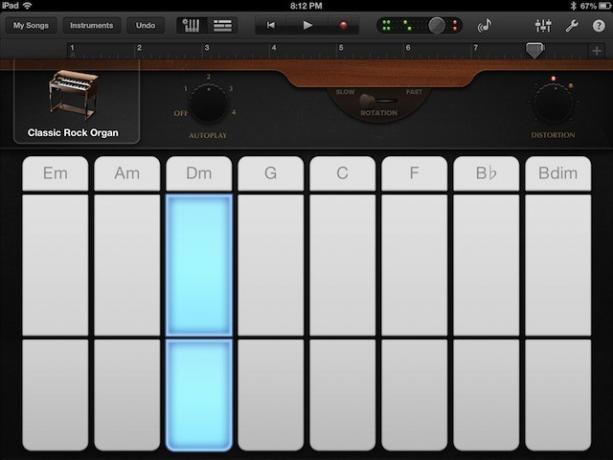
După ce ați stabilit o bază ritmică solidă cu tobe și bas, este timpul să îndulciți lucrurile cu unele sunete diferite, cum ar fi chitara sau tastaturile. GarageBand pentru iPad face acest lucru sincer ușor, cu chei inteligente și chitară inteligentă, permițându-vă să vă extindeți gama contrapunctului armonic în orice aranjament, indiferent de orice experiență reală instrumente.
Toată munca este realizată de iPad și de aplicația GarageBand, la fel ca și cu funcționalitatea Smart Bass și Smart Drums discutate anterior. Pur și simplu lansați GarageBand pentru iPad și urmați pașii de mai jos și veți asculta propriile melodii dulci în timpul dvs. dulce.
După lansarea GarageBand, veți dori să accesați secțiunea Instrumente, care este accesată printr-un buton din partea stângă sus a ecranului. Atingeți acest lucru și veți putea să glisați spre stânga sau spre dreapta prin diferitele imagini cu instrumente muzicale. Să începem cu câteva taste, folosind Smart Keyboard. Atingeți pictograma tastelor tastaturii înconjurată de o pictogramă roată.
Configurați melodia în același mod ca și cu Smart Bass, transformând setarea Redare automată la un număr între unu și patru. Alegeți tipul de tastatură pe care doriți să îl jucați dintre cele opt opțiuni disponibile, de la pian cu coadă până la orga clasică rock până la o varietate de sintetizatoare funky. Fiecare tastatură va avea câteva opțiuni diferite, așa că nu ezitați să vă jucați cu ele. Dacă ați creat o melodie întreagă împreună cu noi, veți avea piese de tobe și bas pe care GarageBand să le joace. Atingeți coloanele de-a lungul jumătății superioare a rândurilor pentru a juca mâna dreaptă, iar secțiunile mai mici ale coloanelor de-a lungul jumătății de jos a rândurilor pentru a juca stânga. Când sunteți gata să vă păstrați performanța, apăsați butonul roșu de înregistrare din partea de sus și aveți la el.
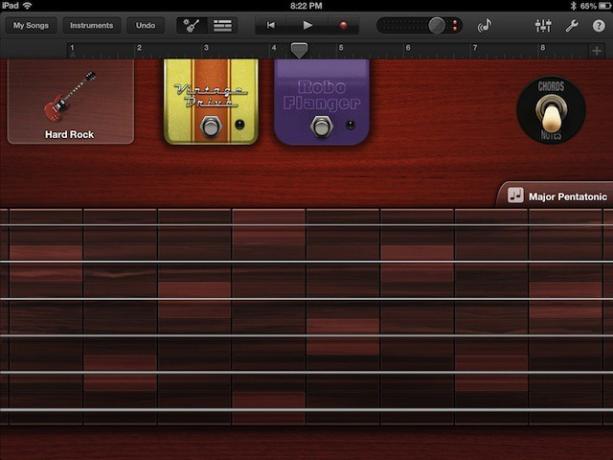
Apoi, atingeți din nou butonul Instruments, dar de această dată glisați și alegeți Smart Guitar. Lucrurile ar trebui să înceapă să se simtă familiare, cu același tip de interfață de alegere a instrumentului în partea stângă sus și cu opțiunile de redare automată pentru configurare. Apăsați redare pe bara de instrumente de transport din partea de sus și atingeți împreună cu aceleași acorduri pe care le-ați folosit în restul melodiei. Dar acum, să încercăm ceva mai avansat.
Comutați comutatorul din partea dreaptă de la Acorduri la Note. Veți vedea ce arată ca un gât obișnuit de chitară pe ecranul iPad. Atingeți corzile dintre liniile verticale, numite frete, pentru a auzi note de chitară. Acum, presupunând că nu sunteți un chitarist, dar doriți să sunați ca unul, atingeți butonul Cântar care este plasat discret în colțul din dreapta sus al tastaturii. Alegeți un stil de scară cu care doriți să jucați (am apucat Majore Pentatonic) și tastatura dvs. se va transforma într-o versiune mai stilizată a sa. Acum, atingeți șirurile din dreptunghiurile rezultate. Fiecare dreptunghi din dreapta va fi următoarea notă dintr-o scală de-a lungul aceluiași șir. Atingeți unul dintre dreptunghiurile evidențiate și trageți degetul spre dreapta până la următoarea zonă evidențiată spre dreapta. Sună ca un solo de chitară, nu? Încercați-vă cu piesele de fundal și veți fi surprinși de ceea ce veți putea veni, indiferent de experiența dvs. de chitară în lumea reală. Sfat profesional? Corzile pot fi îndoite sau deplasate în sus și în jos pentru a crea vibrato. Skeuomorfism dulce, nu?
Salvați melodia atingând lista Melodiile mele și sunteți gata de redare.
Punând totul împreună - Mix și export
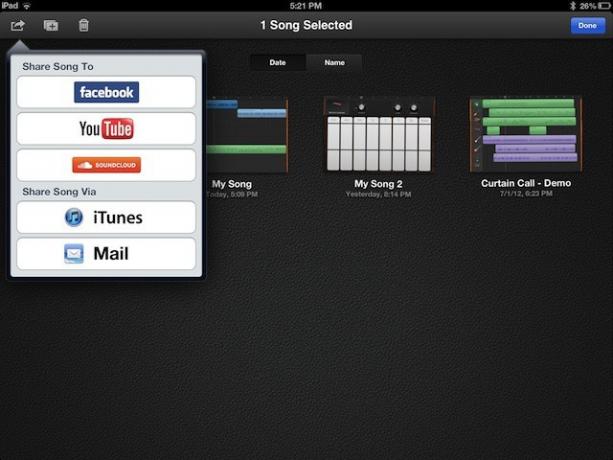
Înregistrarea unei capodopere muzicale cu GarageBand pentru iPad este destul de simplă, mai ales atunci când se utilizează instrumentele „inteligente” pentru a strânge o melodie împreună. Cu toate acestea, dacă nu scoateți muzica de pe iPad, nimeni nu o va auzi. Dacă nimeni nu o aude, de unde vei ști cât de uimitor este? Să aruncăm o privire la câteva funcții de bază de amestecare și partajare ale GarageBand pentru iPad.
Când terminați în sfârșit de înregistrare Smart Bass, Smart Drums, Smart Keyboard (și, da, Smart Strings ca în captură de ecran de mai sus) și piese Smart Guitar, este timpul să amestecați copilul în jos și apoi să îl scoateți la restul Internet.

Deschideți melodia cu care ați lucrat săptămâna aceasta și atingeți butonul Track din partea de sus a ecran, chiar în stânga comenzilor de transport (pornirea de la bara unu, butoanele de redare și înregistrare). Apoi veți putea vedea mai multe melodii pe care le-ați înregistrat. Toate vor fi verzi, deoarece instrumentele inteligente din GarageBand sunt performanțe MIDI controlate de software, nu eșantioane înregistrate, care ar fi de culoare albastră.
Dacă glisoarele de volum nu sunt vizibile ca imaginea de mai sus, glisați pe unul dintre instrumentele spre dreapta și vor apărea glisoanele. Atingeți triunghiul de redare din partea de sus a ecranului iPad-ului dvs., apoi mutați glisoarele spre stânga sau spre dreapta pentru fiecare piesă până când sună corect pentru dvs. Tobe, în special capcana, ar trebui să fie cele mai zgomotoase, împreună cu orice instrumente melodice la care doriți să fie atenți ascultătorii. Cealaltă instrumentație armonică, cum ar fi corzi moi sau sintetizatoare căptușite, poate fi mai silențioasă, doar pentru a crea starea de spirit. Important este să aveți o dinamică - asigurați-vă că nu toate instrumentele cântă la volum maxim - cu excepția cazului în care acesta este efectul dorit, desigur.

După ce v-ați amestecat cu conținutul inimii și al urechii, este timpul să vă împărtășiți muzica cu lumea. Atingeți butonul Melodiile mele din stânga sus. Acest lucru vă va duce la browserul melodiei, unde veți atinge butonul Editare din partea dreaptă sus. Previzualizările dreptunghiulare ale fișierelor dvs. de melodie vor porni bătăile iOS. Atingeți melodia pe care doriți să o partajați, apoi atingeți butonul familiar de partajare iOS, cel care arată ca un pătrat cu o săgeată care apare în dreapta acestuia.
Opțiunile dvs. aici sunt de a partaja pe Facebook, YouTube, Soundcloud, iTunes (de unde puteți importa piese în GarageBand pentru Mac, precum și Logic, un pachet audio mai profesionist) sau trimite prin e-mail. Veți avea nevoie de autentificări pentru fiecare dintre servicii, desigur, pentru a vă trimite muzica acolo. Conectați-vă cu acreditările de serviciu necesare, atingeți diferitele butoane de opțiuni, inclusiv calitatea compresiei în opțiunile pentru servicii de internet precum SoundCloud.
Și bam! Tocmai ați înregistrat, ați amestecat și ați împărtășit muzică creată de propria persoană, chiar de pe iPad. Pentru o privire asupra a ceea ce poate face cineva care poate cânta la un instrument cu GarageBand, vă ofer acest moment, momentul dvs. zen:

![Cum să vă ștergeți de la distanță datele iPhone când sunt furate [Sfaturi pentru iOS]](/f/9905f1f54d0e7fcda7b8f3bae753adcb.jpg?width=81&height=81)